Mise à jour avril 2024: Arrêtez de recevoir des messages d'erreur et ralentissez votre système avec notre outil d'optimisation. Obtenez-le maintenant à ce lien
- Téléchargez et installez l'outil de réparation ici.
- Laissez-le analyser votre ordinateur.
- L'outil va alors répare ton ordinateur.
Si vous souhaitez que le service cesse de fonctionner, vous pouvez ouvrir Services à partir du Panneau de configuration ou saisir Services. msc dans la zone de recherche du menu Démarrer. Une fois là-bas, vous pouvez trouver Windows Search dans la liste et cliquer sur le bouton Arrêter.
Tel que défini par Microsoft dans Process Explorer, le processus fournit : l'indexation du contenu, la mise en cache des propriétés, les résultats de la recherche pour les fichiers, les e-mails et d'autres contenus.
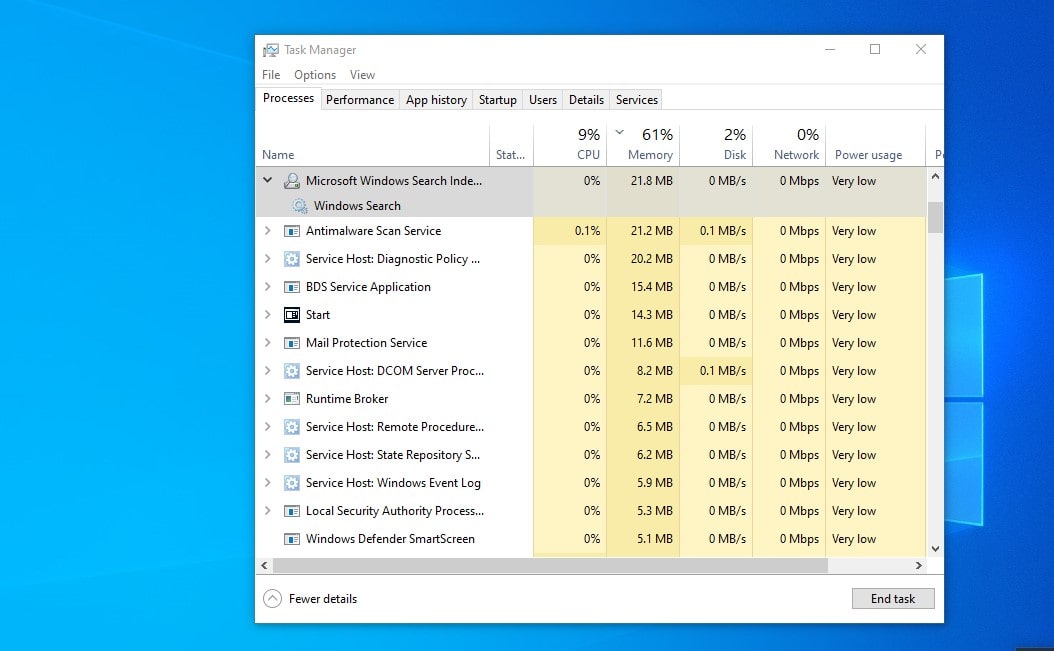
as les fichiers de ce lecteur peuvent être indexés en plus des propriétés de fichier.En cliquant l'.
Cliquez Appliquer suivie par OK
Redémarrez votre ordinateur pour que les modifications prennent effet.
Désactiver Windows Search Index
Mise à jour d'avril 2024:
Vous pouvez désormais éviter les problèmes de PC en utilisant cet outil, comme vous protéger contre la perte de fichiers et les logiciels malveillants. De plus, c'est un excellent moyen d'optimiser votre ordinateur pour des performances maximales. Le programme corrige facilement les erreurs courantes qui peuvent survenir sur les systèmes Windows - pas besoin d'heures de dépannage lorsque vous avez la solution parfaite à portée de main :
- Étape 1: Télécharger PC Repair & Optimizer Tool (Windows 10, 8, 7, XP, Vista - Certifié Microsoft Gold).
- Étape 2: Cliquez sur “Start scan”Pour rechercher les problèmes de registre Windows pouvant être à l'origine de problèmes avec l'ordinateur.
- Étape 3: Cliquez sur “Tout réparer”Pour résoudre tous les problèmes.
Appuyez sur WINKEY + R pour ouvrir la fenêtre Exécuter.
Dans la fenêtre Run , entrez services.msc et appuyez sur Entrer
La fenêtre Services s'ouvre.
Dans cette fenêtre, vous obtenez une liste énorme de services qui fonctionnent avec Windows et qui permettent de faire fonctionner les choses. Sélectionnez Windows Search dans la liste. et faites un clic droit dessus.
Maintenant, cliquez sur biens...
Sélectionnez type de démarrage Désactivé et veillez à arrêter le service.
Cliquez Appliquer puis OK
Redémarrez votre PC pour que les modifications prennent effet.
Bonne chance !
Conseil d'expert Cet outil de réparation analyse les référentiels et remplace les fichiers corrompus ou manquants si aucune de ces méthodes n'a fonctionné. Cela fonctionne bien dans la plupart des cas où le problème est dû à la corruption du système. Cet outil optimisera également votre système pour maximiser les performances. Il peut être téléchargé par En cliquant ici


